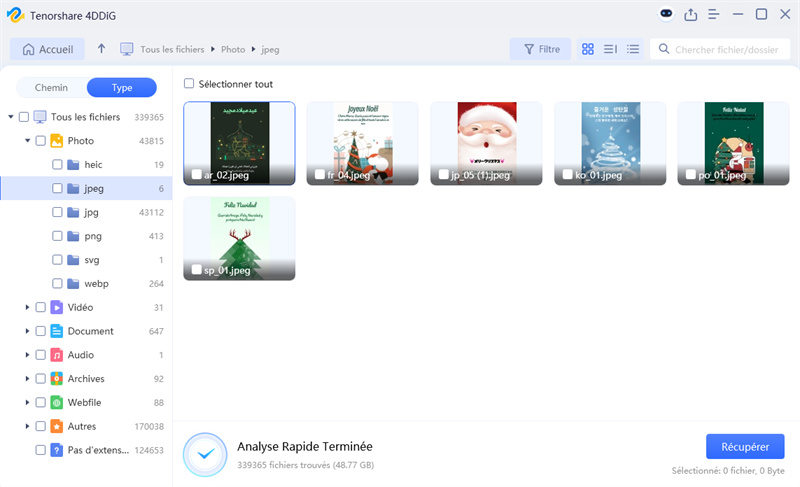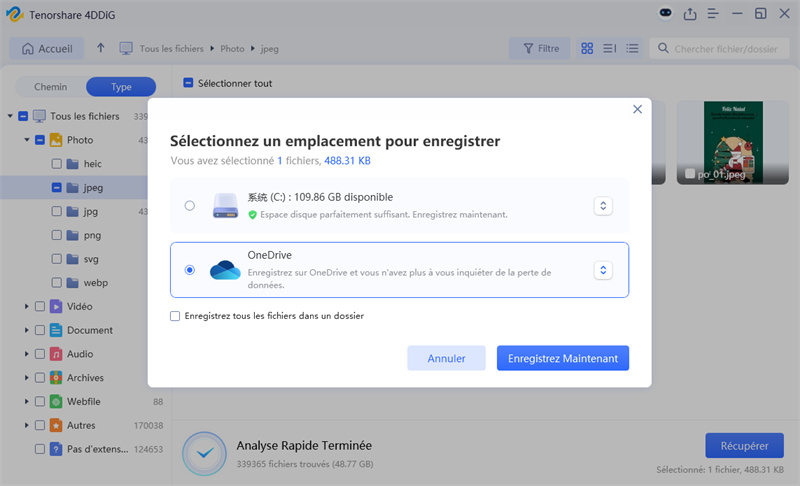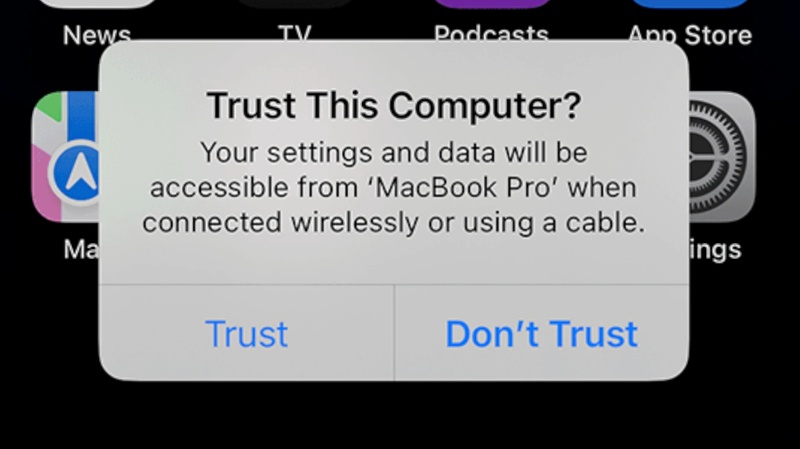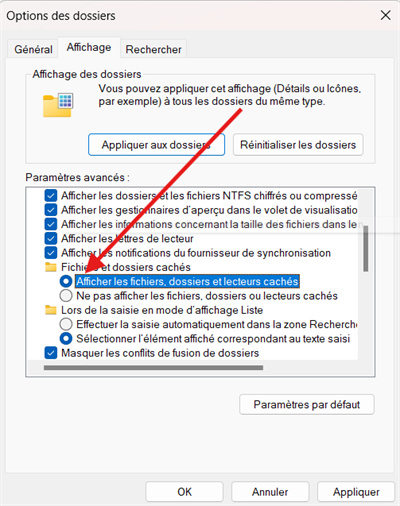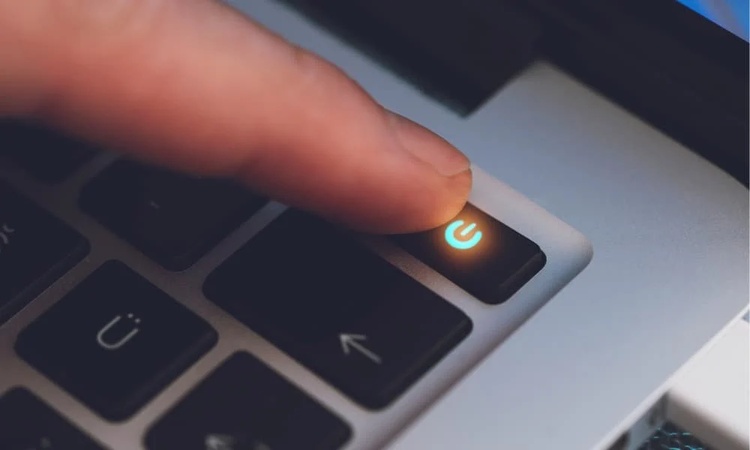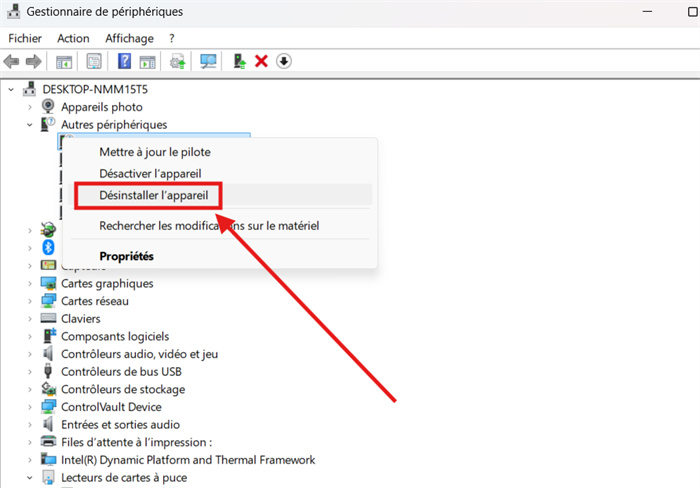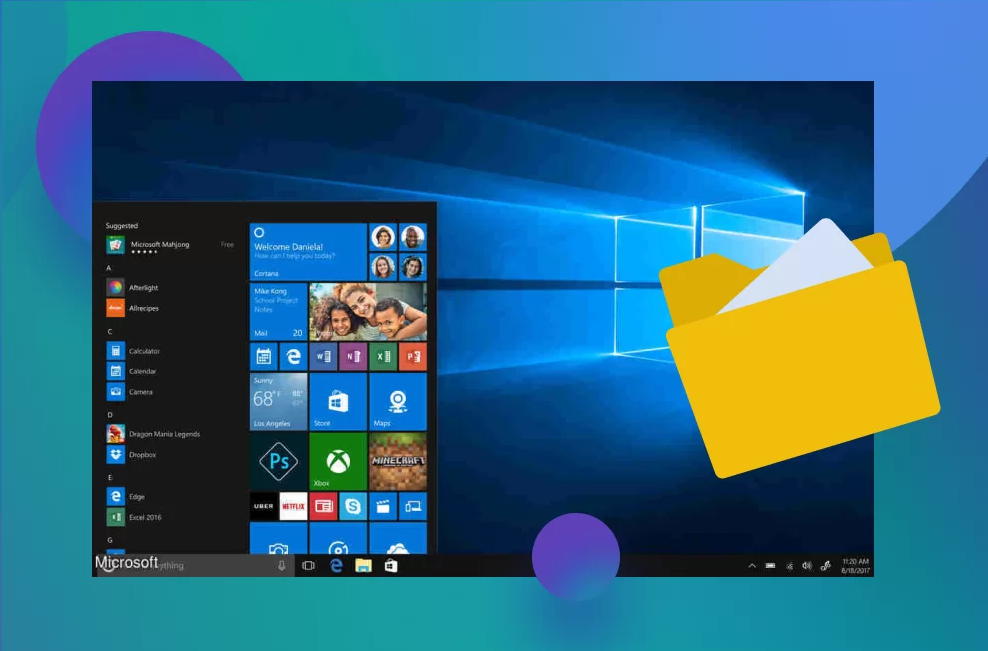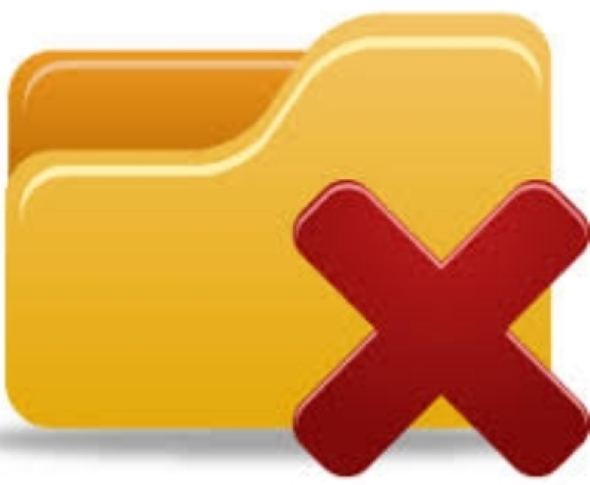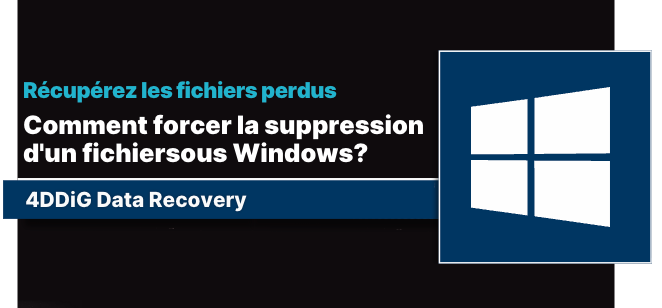5 Façons de réparer le dossier DCIM manquant sur PC
Vous avez perdu votre dossier DCIM sur PC ? Explorez nos 5 solutions pratiques pour le récupérer facilement et rapidement. Ne laissez pas vos photos disparaitre !
Frustré(e) parce que le dossier DCIM est introuvable sur votre PC lorsque vous connectez votre téléphone ? De nombreux utilisateurs rencontrent ce problème où le dossier DCIM est vide ou ne montre pas les photos sous Windows. Le dossier DCIM (Digital Camera Images) stocke toutes les photos et vidéos capturées par votre appareil. Il est automatiquement créé dans le stockage interne de votre téléphone ou sur votre carte SD Cependant, des erreurs de connexion, des fichiers cachés ou des bugs système peuvent provoquer la disparition du dossier. Dans ce guide, nous allons explorer 5 solutions efficaces pour réparer le dossier DCIM manquant sur PC et voir comment récupérer les photos perdues avec 4DDiG Data Recovery.
- Partie 2 : Comment récupérer un dossier DCIM depuis un PC ? HOT
- Solution 1 : Faire confiance à cet ordinateur
- Solution 2 : Essayer un autre port USB
- Solution 3 : Afficher les fichiers cachés
- Solution 4 : Redémarrez vos appareils
- Solution 5 : Mettre à jour les pilotes du téléphone

Partie 1 : Pourquoi le dossier DCIM est-il manquant sur PC ?
Lorsque vous connectez votre téléphone à un PC, le dossier DCIM devrait apparaître dans l'Explorateur de fichiers, permettant d'accéder aux photos et vidéos stockées. Cependant, s'il est manquant ou vide, cela peut être dû à plusieurs problèmes. Comprendre ces causes vous aidera à trouver la bonne solution.
- Câble USB ou port endommagé : Un câble USB défectueux ou un port endommagé peut entraîner des problèmes de connexion, empêchant l'ordinateur de lire correctement le stockage de votre téléphone. Essayez un autre câble ou un autre port pour éliminer cette cause.
- Pilotes de périphérique obsolètes ou corrompus : Si les pilotes de votre ordinateur sont obsolètes ou corrompus, il se peut qu'il ne détecte pas votre téléphone. Mettre à jour ou réinstaller les pilotes peut résoudre ce problème.
- Permissions d'accès insuffisantes : Lorsque vous connectez votre téléphone, vous devez autoriser l'accès en sélectionnant " Faire confiance à cet ordinateur " sur votre appareil. Sans cette autorisation, le PC ne pourra pas afficher le dossier DCIM.
- Fichiers et dossiers cachés : Parfois, les fichiers du dossier DCIM peuvent être cachés en raison de modifications accidentelles ou d'infections par des logiciels malveillants. Activer l'option " Afficher les fichiers cachés " dans l'Explorateur de fichiers peut vous aider à les retrouver.
- Perte ou corruption des données : Les fichiers du dossier DCIM peuvent être supprimés ou corrompus à cause de problèmes logiciels, d'attaques de malware ou d'une suppression accidentelle. Si aucune sauvegarde n'est disponible, l'utilisation d'un outil fiable de récupération de données est la meilleure solution.
Tenter des corrections manuelles peut entraîner des complications supplémentaires ou une perte définitive des données. Pour éviter cela, cessez d'utiliser l'appareil et utilisez un logiciel de récupération de données professionnel pour récupérer vos fichiers manquants en toute sécurité.
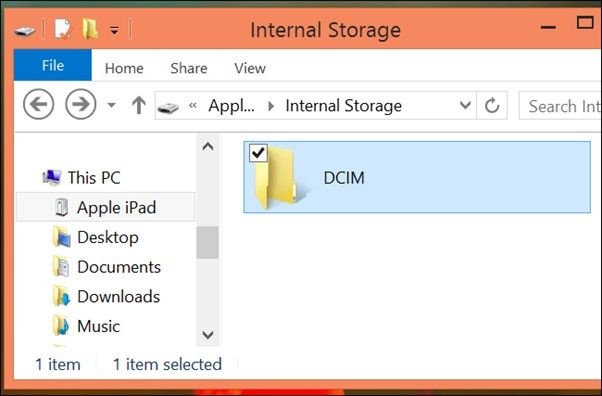
Partie 2 : Comment récupérer un dossier DCIM depuis un PC ?
Après avoir résolu l'erreur, vous aurez besoin d'un outil fiable comme 4DDiG Windows Data Recovery pour restaurer votre dossier DCIM perdu et récupérer vos précieuses photos et vidéos.
Que votre dossier ait été supprimé accidentellement, perdu à la suite d'un formatage ou devenu inaccessible en raison d'un crash système, 4DDiG est conçu pour analyser en profondeur les périphériques de stockage et retrouver les fichiers perdus.
Cet outil prend en charge la récupération depuis des disques internes disques durs externes et même des cartes SD corrompues, ce qui en fait une solution idéale pour récupérer les fichiers multimédias stockés dans le dossier DCIM.
Contrairement aux logiciels de récupération basiques, 4DDiG utilise des algorithmes avancés pour détecter et reconstruire les images et vidéos perdues sans compromettre leur qualité d'origine. Il fonctionne également dans les cas où le dossier DCIM apparaît vide, illisible ou totalement absent.
- Récupération depuis des disques RAW : Si votre périphérique de stockage est passé en format RAW, 4DDiG peut récupérer efficacement votre dossier DCIM perdu.
- Récupération de fichiers corrompus : Même si votre dossier DCIM est endommagé ou inaccessible, l'outil peut restaurer son contenu.
- Analyse approfondie des fichiers multimédias manquants : Il effectue une analyse en profondeur pour récupérer photos et vidéos d'un dossier DCIM supprimé ou masqué.
- Fonctionne après une suppression accidentelle : Si vous avez supprimé le dossier DCIM par erreur, 4DDiG peut le restaurer sans perte de données.
Téléchargement Sécurisé
Téléchargement Sécurisé
Comment récupérer un dossier DCIM avec 4DDiG ?
-
Sélectionner l'emplacement
Lancez 4DDiG Windows Data Recovery et choisissez le disque où le dossier DCIM a été perdu. Cliquez sur " Démarrer " pour commencer l'analyse des fichiers supprimés ou manquants.
-
Analyser et prévisualiser
L'outil effectuera une analyse rapide et approfondie pour localiser le dossier DCIM perdu. Une fois l'analyse terminée, prévisualisez les photos et vidéos récupérées avant de les restaurer.
-
Récupérer et enregistrer
Sélectionnez les fichiers que vous souhaitez récupérer et cliquez sur " Récupérer " pour les enregistrer dans un emplacement sécurisé. Évitez de les restaurer sur le même disque pour prévenir toute écrasement des données.

Partie 3 : Comment corriger un dossier DCIM manquant sur PC ?
Maintenant que nous avons vu les causes possibles et une solution efficace de récupération, examinons quelques étapes pratiques pour tenter de résoudre directement le problème du dossier DCIM disparu. Ces méthodes traitent les problèmes courants liés à la connectivité et aux logiciels.
Solution 1 : Faire confiance à cet ordinateur
Si votre dossier DCIM apparaît vide lorsque vous connectez votre téléphone à un PC, il se peut que votre appareil n'ait pas autorisé la connexion. Sans cette autorisation, votre ordinateur ne peut pas accéder aux photos ou vidéos stockées sur votre téléphone.
-
Reconnectez votre téléphone à l'ordinateur. Sur Android, sélectionnez " Transférer des fichiers " ou " Transférer des photos " lorsque l'invite apparaît. Cela permet à votre PC de reconnaître le stockage de l'appareil.
-
Déverrouillez votre téléphone et vérifiez si une fenêtre " Faire confiance à cet ordinateur " s'affiche. Sur iPhone, appuyez sur " Faire confiance " pour accorder l'autorisation. Si aucun message ne s'affiche, déconnectez et reconnectez votre téléphone en le laissant déverrouillé.

-
Attendez quelques secondes, puis ouvrez l'Explorateur de fichiers et accédez au dossier DCIM. Vos fichiers multimédias devraient maintenant être visibles. Si le problème persiste, essayez d'autres solutions.
Solution 2 : Essayer un autre port USB
Un port USB défectueux ou un câble endommagé peut empêcher votre ordinateur de reconnaître le stockage de votre téléphone, rendant le dossier DCIM vide. Changer de port USB ou de câble peut résoudre ce problème.
-
Déconnectez votre téléphone de l'ordinateur et inspectez le câble USB pour détecter d'éventuels dommages visibles (fils effilochés, connecteurs tordus, etc.).
-
Essayez un autre port USB sur votre ordinateur. Il est recommandé d'utiliser un port USB 3.0 pour une connexion plus stable.

-
Si le problème persiste, utilisez un autre câble USB, de préférence celui d'origine fourni avec votre téléphone. Reconnectez votre appareil et vérifiez si le dossier DCIM affiche maintenant vos fichiers.
Solution 3 : Afficher les fichiers cachés
Si votre dossier DCIM semble vide, il est possible que les fichiers soient cachés. Activer l'affichage des fichiers cachés dans l'Explorateur de fichiers peut vous permettre d'y accéder. Suivez ces étapes pour afficher les fichiers cachés sur votre ordinateur :
-
Appuyez sur Win + E pour ouvrir l'Explorateur de fichiers, puis accédez à l'emplacement où votre dossier DCIM est stocké.
-
Cliquez sur l'onglet Affichage en haut, puis sélectionnez Options dans la barre d'outils pour ouvrir la fenêtre des options de dossier.
-
Allez dans l'onglet Affichage faites défiler vers le bas et cochez Afficher les fichiers, dossiers et lecteurs cachés. Cliquez sur Appliquer , puis OK pour enregistrer les modifications.

Solution 4 : Redémarrez vos appareils
Un simple redémarrage peut rafraîchir les processus système et corriger les petits bugs qui rendent le dossier DCIM vide.
-
Déconnectez votre téléphone de l'ordinateur et éteignez-le. Pour les iPhones : maintenez le bouton d'alimentation enfoncé. Pour les Android : appuyez sur le bouton d'alimentation et sélectionnez Redémarrer.
-
Redémarrez votre ordinateur en cliquant sur Démarrer > Alimentation > Redémarrer .
-
Une fois les deux appareils redémarrés, reconnectez votre téléphone à l'ordinateur et vérifiez si le dossier DCIM affiche maintenant vos fichiers.

Solution 5 : Mettre à jour les pilotes du téléphone
Des pilotes de téléphone obsolètes ou corrompus peuvent empêcher votre ordinateur de reconnaître correctement votre appareil, rendant ainsi le dossier DCIM inaccessible. Mettre à jour ou réinstaller les pilotes peut résoudre ce problème.
-
Déconnectez votre téléphone de l'ordinateur. Appuyez sur Win + X et sélectionnez Gestionnaire de périphériques dans la liste.
-
Développez la section Appareils portables faites un clic droit sur le nom de votre téléphone, puis sélectionnez Mettre à jour le pilote. Choisissez Rechercher automatiquement des pilotes et suivez les instructions pour installer la dernière version.

-
Si la mise à jour ne fonctionne pas : Faites à nouveau un clic droit sur votre appareil et sélectionnez Désinstaller l'appareil Confirmez l'action et redémarrez votre ordinateur.
-
Reconnectez votre téléphone à l'ordinateur avec un câble USB. Le système réinstallera automatiquement les pilotes nécessaires.
Partie 4 : Questions fréquemment posées
Q1 : Comment récupérer mon dossier DCIM ?
Réponse : Vous pouvez récupérer votre dossier DCIM en vérifiant les fichiers cachés, en mettant à jour les pilotes de votre téléphone ou en utilisant un outil de récupération de données comme 4DDiG. Si le problème persiste, essayez de reconnecter votre appareil ou d'utiliser un autre port USB.
Q2 : Quelle est la différence entre le dossier DCIM et le dossier Pictures ?
Réponse : Le dossier DCIM stocke les photos et vidéos prises avec l'appareil photo de votre téléphone, tandis que le dossier Pictures contient des images enregistrées à partir d'autres sources, comme les téléchargements, les captures d'écran ou les applications.
Q3 : Comment accéder à mon dossier DCIM ?
Réponse : Connectez votre téléphone à un ordinateur, ouvrez l'explorateur de fichiers, puis accédez à : Ce PC > Votre appareil > Stockage interne > DCIM. S'il est introuvable, vérifiez les fichiers cachés ou reconnectez votre appareil.
Conclusion
Perdre son dossier DCIM peut être frustrant, mais avec les bonnes solutions, vous pouvez récupérer vos précieuses photos et vidéos. Essayez des solutions simples comme vérifier les fichiers cachés, mettre à jour les pilotes ou utiliser un autre port USB. Si le problème persiste, un outil fiable comme 4DDiG Windows Data Recovery peut vous aider à récupérer vos données facilement. Pensez à toujours sauvegarder vos fichiers pour éviter toute perte de données à l'avenir. Suivez ces conseils pour restaurer votre dossier DCIM et protéger vos souvenirs !